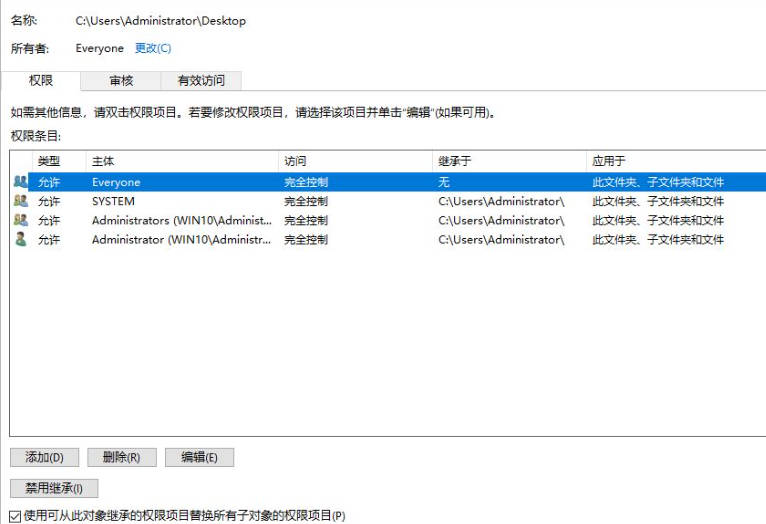win11复制文件没有权限怎么办?Win11系统中,有时候我们想要复制文件到桌面,却发现需要管理员权限才能完成操作。这时该怎么办呢?本文将为大家介绍Win11系统下复制文件到桌面需要管理员权限的解决方法。
1、【右键】点击桌面文件夹,在打开的菜单项中,选择【属性】。桌面 属性窗口,切换到【安全】选项卡,然后点击下方的【高级】;
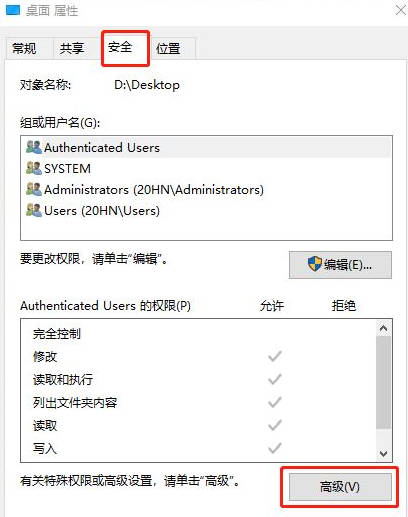
2、桌面的高级安全设置窗口,找到所有者,点击【更改】;
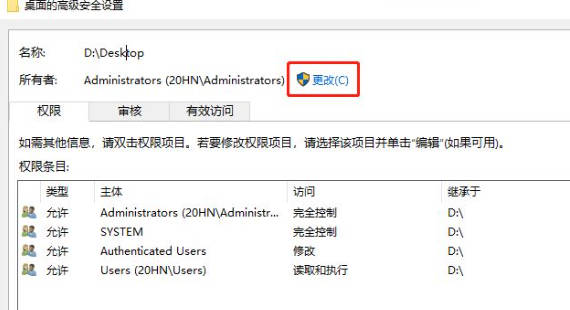
3、选择用户或组,在输入要选择的对象名称,输入现在使用的用户名,如【Everyone】,点击【检查名称】,然后【确定】;
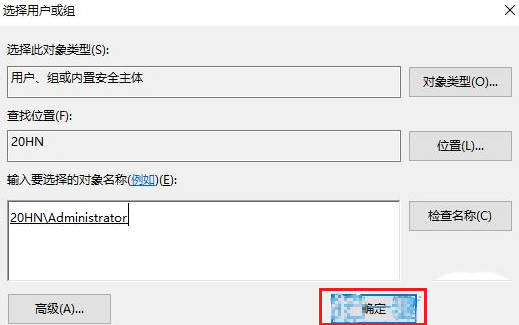
4、所有者变成Everyone后,勾选【替换子容器和对象的所有者】,点击【应用】;
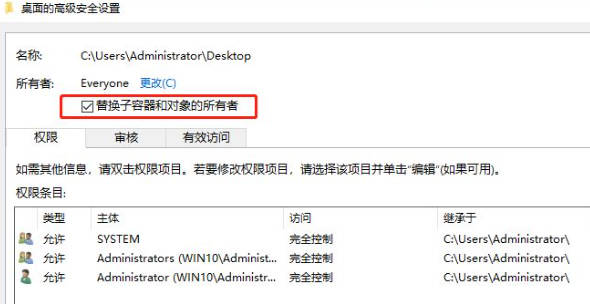
5、点击左下方的【添加】;
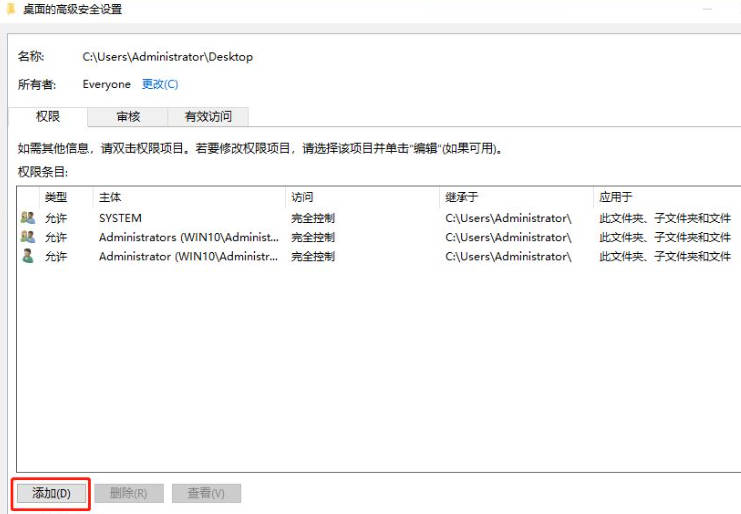
6、点击【选择主体】,输入现在使用的用户名,如【Everyone】,点击【检查名称】,然后【确定】;
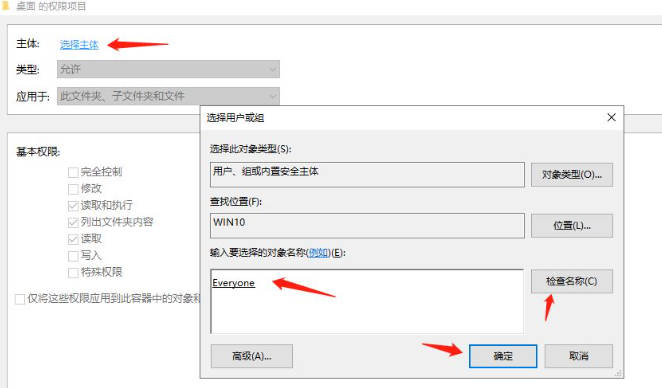
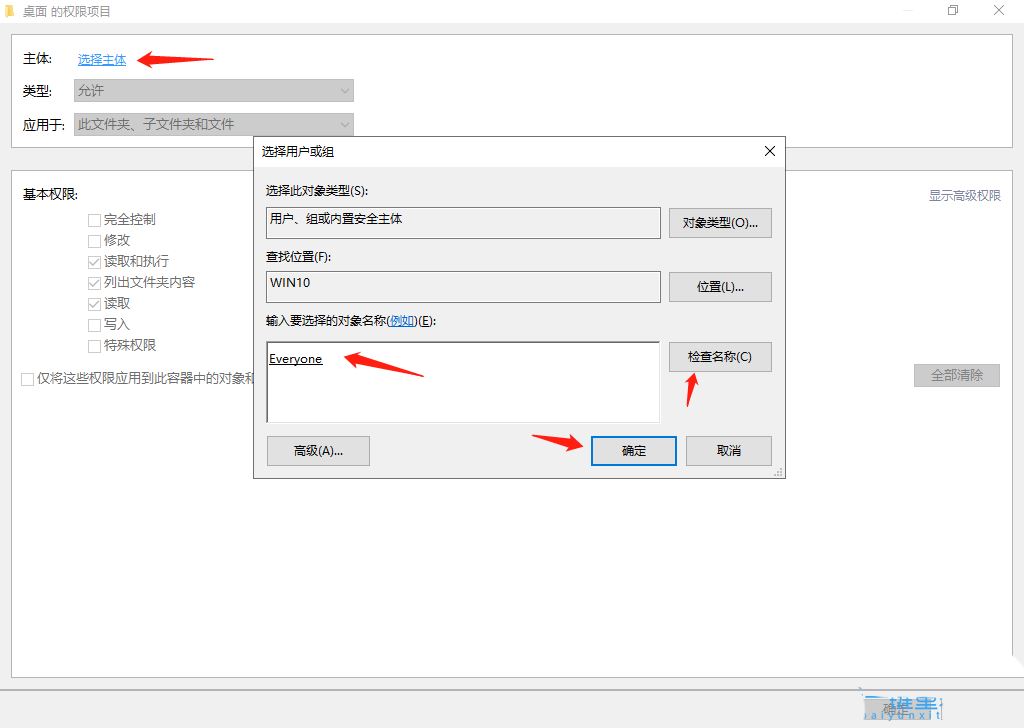
7、勾选【完全控制】和【仅将这些权限应用到此容器中的对象和/或容器(T)】并确定;
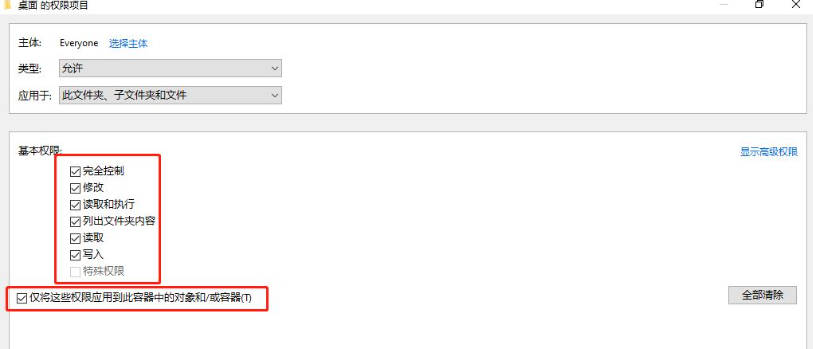
8、勾选【使用可从此对象继承的权限项目替换所有的权限项目】并应用确定;